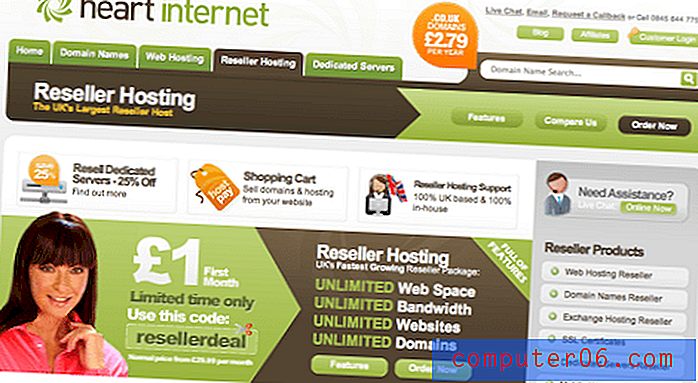So deaktivieren Sie die automatische Listenerkennung in Google Text & Tabellen
Haben Sie jemals damit begonnen, etwas in Google Text & Tabellen einzugeben, das mit einem Bindestrich begann, damit die Anwendung die nächste Zeile automatisch auch mit einem Bindestrich startet? Dies geschieht, weil Google Text & Tabellen denkt, dass Sie versuchen, eine Liste einzugeben, und dies hilft Ihnen dabei.
Wenn Sie tatsächlich eine Liste eingeben, können Sie Zeit sparen. Wenn Sie jedoch keine Liste eingeben oder die Formatierung, die Google Text & Tabellen beim Erstellen von Listen verwendet, nicht mögen, möchten Sie möglicherweise, dass sie beendet wird. Glücklicherweise gibt es in Google Text & Tabellen eine Einstellung, die diese automatische Listenerstellung steuert. Sie können also unserem folgenden Tutorial folgen und sehen, wie Sie die automatische Listenerkennung in Google Text & Tabellen deaktivieren.
So verhindern Sie, dass Google Text & Tabellen automatisch Listen erstellt
Die Schritte in diesem Artikel wurden in der Google Chrome-Webbrowser-Version von Google Text & Tabellen ausgeführt. Durch Befolgen dieser Schritte werden die Standardeinstellungen für Google Text & Tabellen deaktiviert, die dazu führen, dass die Anwendung bestimmte Textarten automatisch in Listen umwandelt, wenn sie erkannt werden. Dies gilt für das gesamte Konto, sodass auch andere Dokumente betroffen sind, die Sie in Google Text & Tabellen bearbeiten.
Schritt 1: Gehen Sie zu Ihrem Google Drive unter https://drive.google.com/drive/my-drive und öffnen Sie ein Dokument.
Schritt 2: Klicken Sie oben im Fenster auf die Registerkarte Extras.

Schritt 3: Klicken Sie unten im Menü auf Einstellungen .
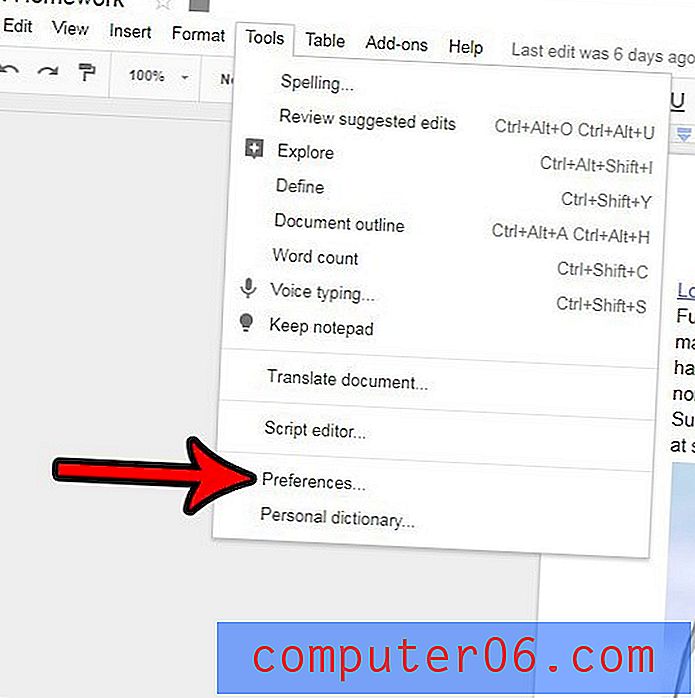
Schritt 3: Deaktivieren Sie das Kontrollkästchen links neben Listen automatisch erkennen und klicken Sie unten im Fenster auf die Schaltfläche OK .
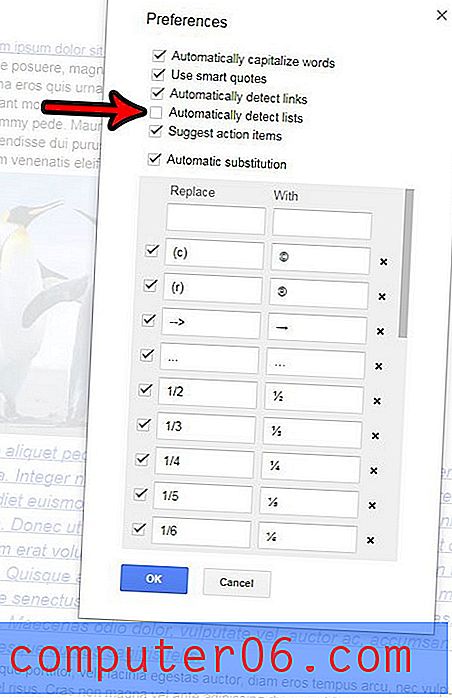
Verfügt Ihr Dokument über viele Formatierungen, die Sie ändern oder entfernen möchten, aber das Ändern jeder einzelnen Einstellung ist zu zeitaufwändig? Erfahren Sie, wie Sie alle Formatierungen aus einer Auswahl in Google Text & Tabellen löschen und Ihre Neuformatierungsaufgaben etwas vereinfachen.